Importér Outlook-kontakter til Windows Live Mail

Bruger du stadig Windows Live Mail til Hotmail eller andre e-mails? Læs her, hvordan du importerer Outlook-kontakter til Windows Live Mail desktop-app.
Måske arbejder du med en masse information i Excel. Dublerede rækker gør ikke processen nemmere. Du vil gerne fjerne dem for at gøre din database læsbar, pæn og velordnet. Men før du sletter dem, skal du først finde dem. Heldigvis identificerer nogle få metoder og funktioner automatisk disse rækker for dig.
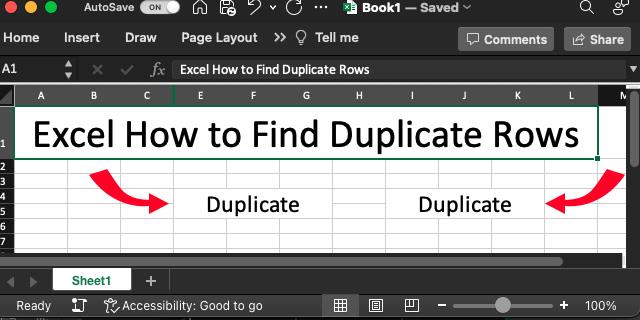
Læs videre for at lære, hvordan du finder duplikerede rækker i Excel.
Sådan finder du duplikerede rækker i Excel ved hjælp af COUNTIFS-formlen
Du skal bruge COUNTIFS-formlen i Excels formateringsmulighed for at identificere og fremhæve dine duplikerede rækker. Sådan gør du:
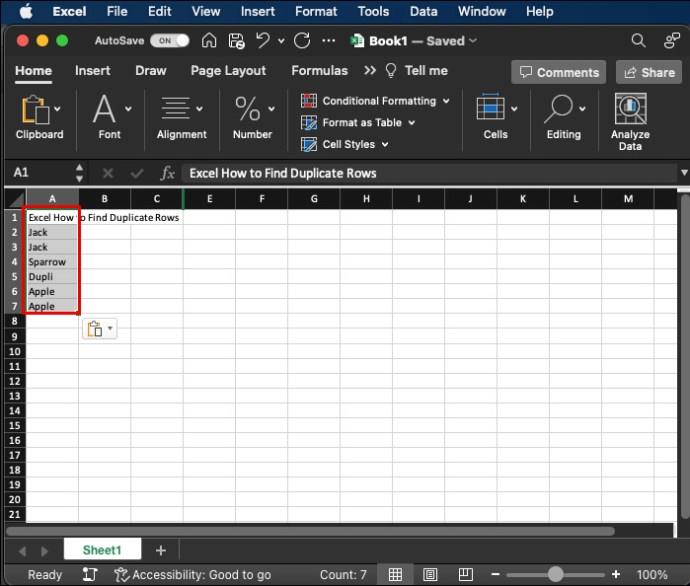
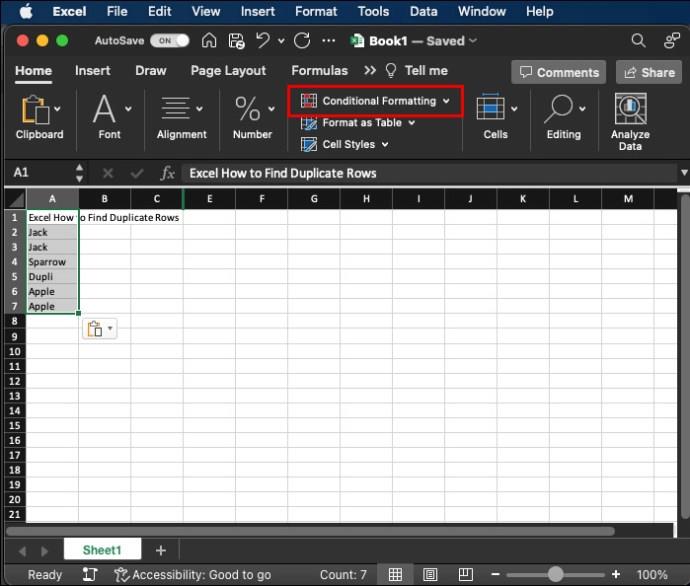
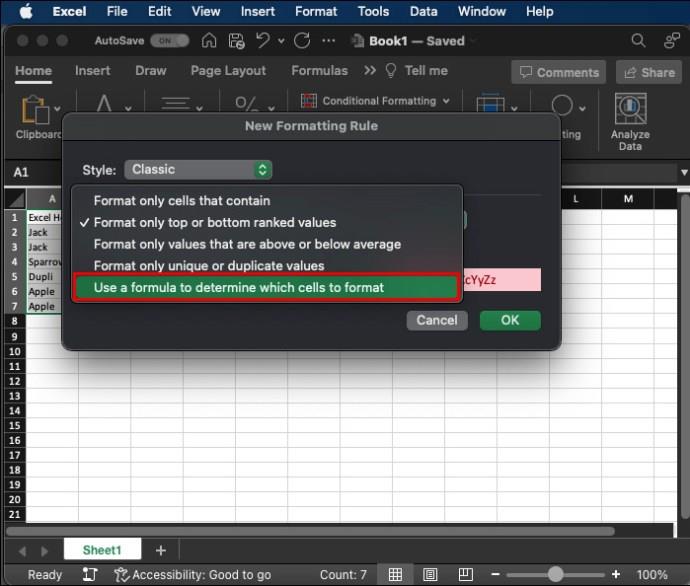
COUNTIFS($A$2:$A$100, $A2, $B2:B$100, $B2)>1 i boksen, og vælg en formateringsstil.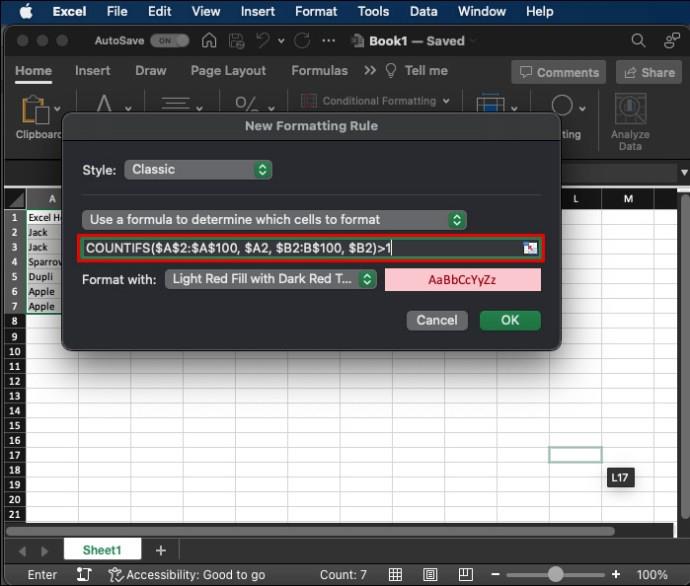
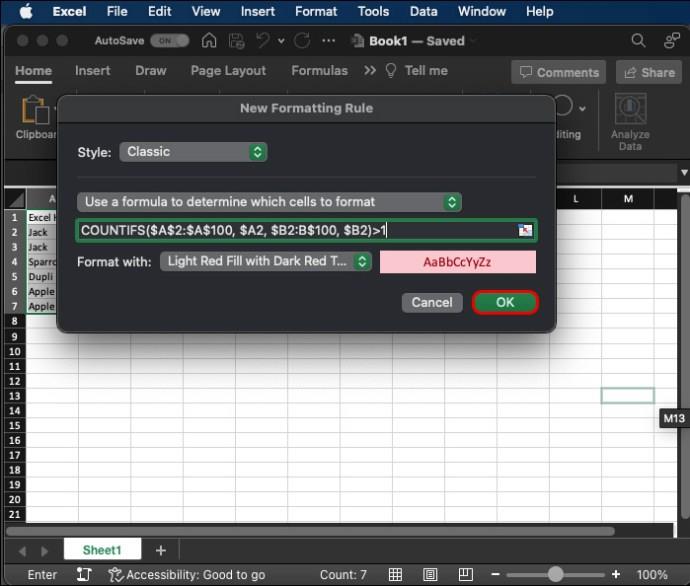
Husk dog, at formlen forudsætter, at dataene starter ved A2 og slutter ved B100. Du skal ændre funktionen afhængigt af dit specifikke område og tilføje argumenter for enhver yderligere kolonne (såsom " ,$C$2:$C$100, $C2 ") til COUNTIFS-formlen.
Excel vil automatisk fremhæve alle de duplikerede rækker inden for hele dit valgte område.
Hvis dette ikke virker, skal du kopiere formlen til en hjælpekolonne for hver række og formatere den i henhold til cellens output.
Fremhævelse af dublerede værdier i Excel
Dette er den mest ligetil måde at identificere duplikerede værdier i din projektmappe. Du behøver ikke bruge komplicerede funktioner, kun fanen Hjem. Sådan gør du:
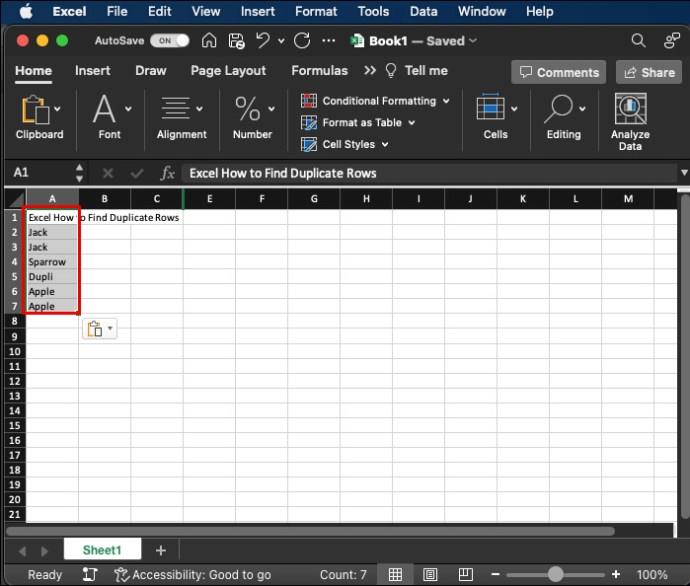
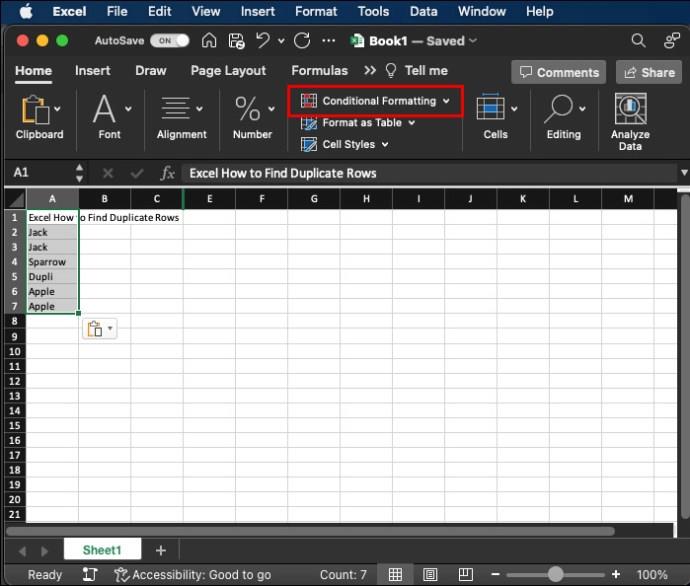
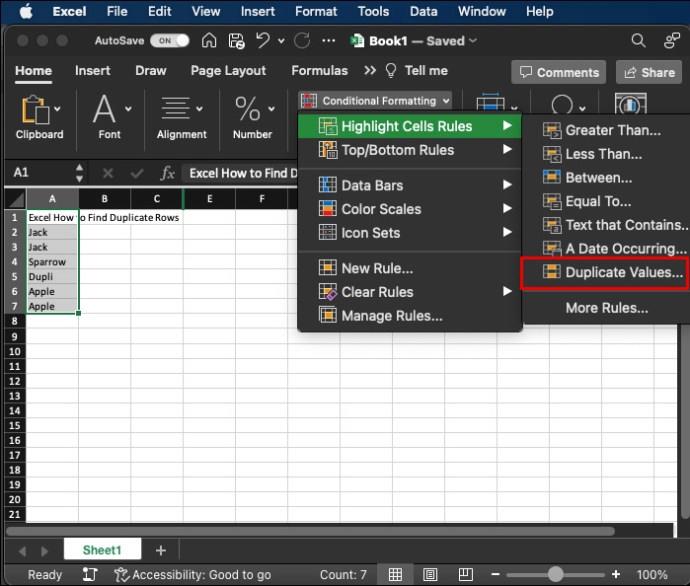
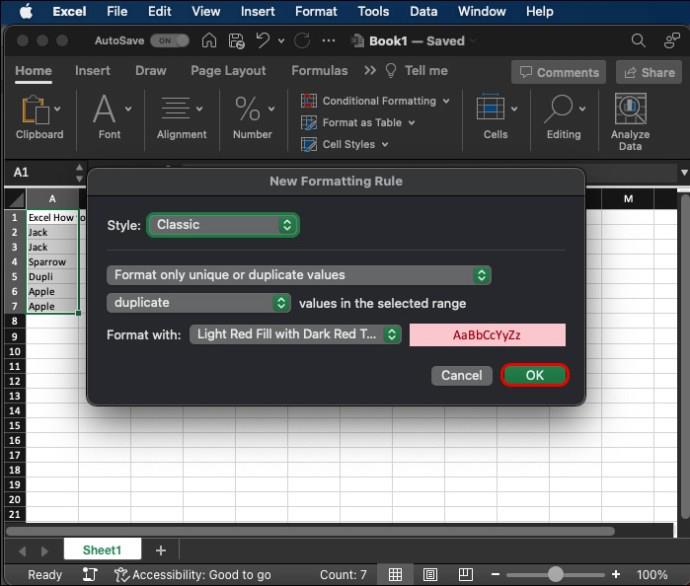
Excel vil derefter fremhæve eventuelle duplikerede værdier i dine valgte celler. Du kan endda ændre fremhævningsfarven i pop-up-menuen for formatering, når den vises.
Dette er en ufuldkommen metode, da den identificerer duplikerede værdier i stedet for hele rækker. Det kan give unøjagtige resultater, hvis en række indeholder celler, der er duplikeret på tværs af kolonner.
Det kan dog være meget nemmere at implementere og se i mindre regneark.
Fremhæv tredobbelte værdier i Excel
Hvis du vil rydde op i din projektmappe, kan du også identificere tredobbelte værdier. Processen kræver at lave en ny regel i stedet for at bruge Excels standardformateringsindstillinger. Sådan gør du:
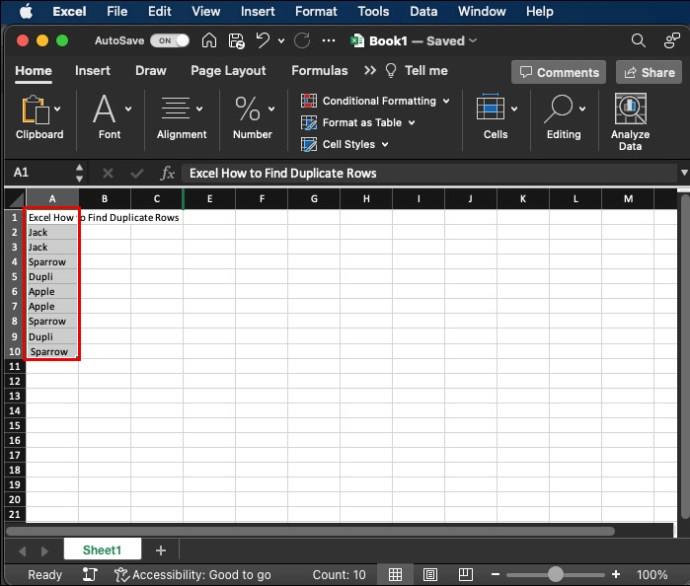
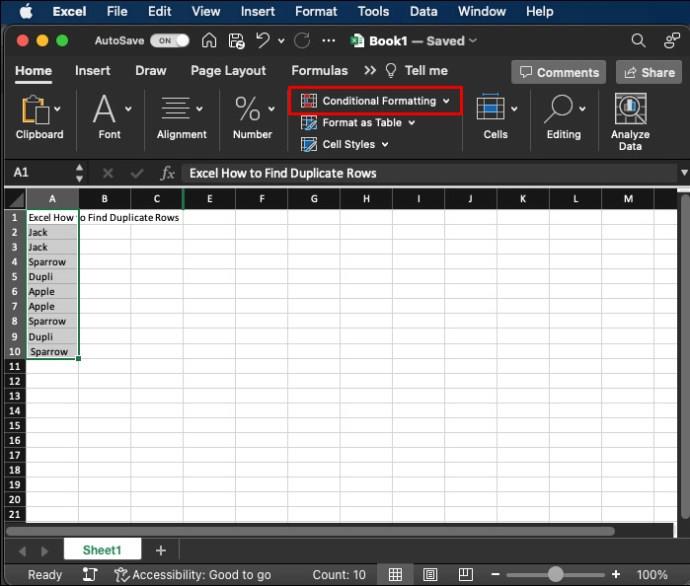
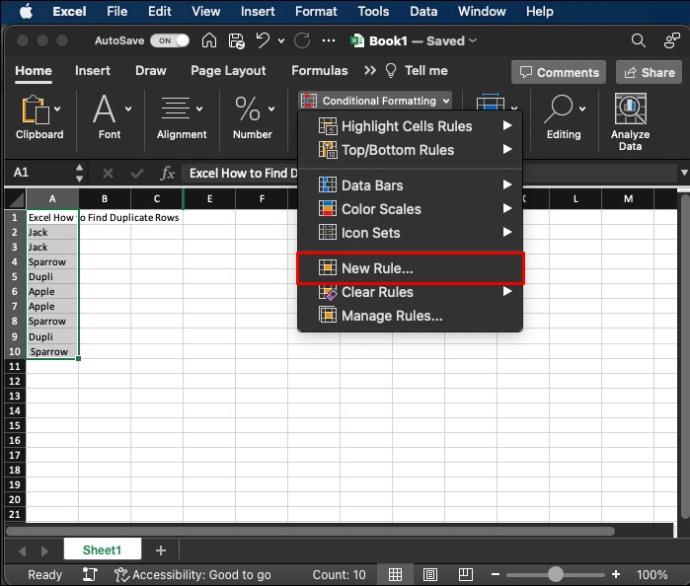
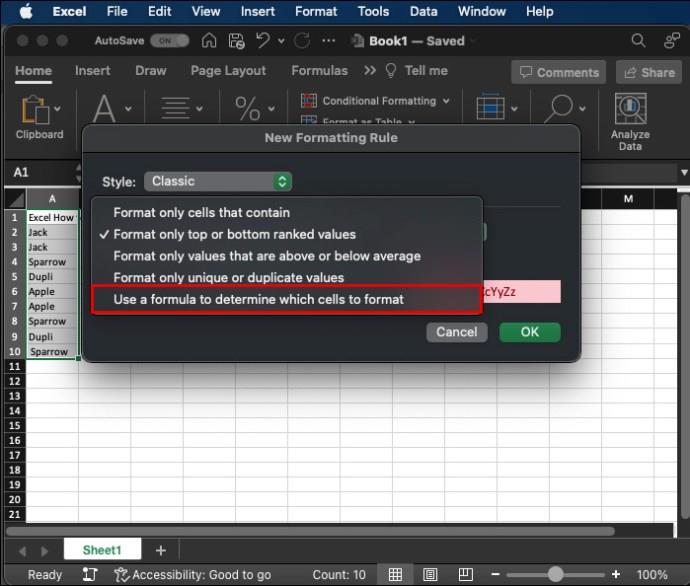
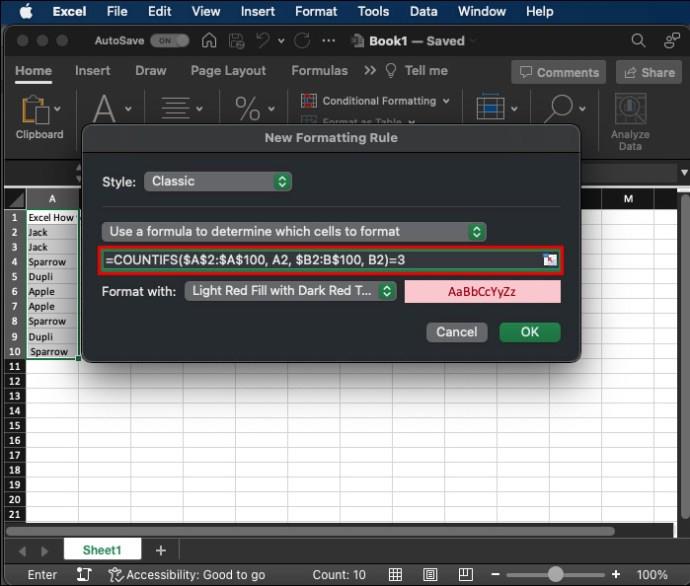
Så enkelt er det! Excel vil identificere og fremhæve tredobbelte værdier inden for dit valgte område. Husk dog, at formlen ovenfor identificerer tredobbelte værdier for den celle, du indstiller (identificeret i funktion som (($A$2).
Du kan i stedet forenkle formlen med COUNTIF($A$2:$B$10, A2). Dette kontrollerer kun for indholdet af den aktuelle celle inden for området, så celler fremhæves på tværs af rækker og kolonner.
Sletning af dubletter og triplikater i Excel
Måske har du fremhævet alle dubletter eller triplikater i din projektmappe ved hjælp af ovenstående metode. Bagefter vil du måske slette dem. Dette vil gøre hele din projektmappe pænere og mindre forvirrende.
Heldigvis er det en simpel opgave at slette dubletter, når de er fremhævet.
Sådan gør du:

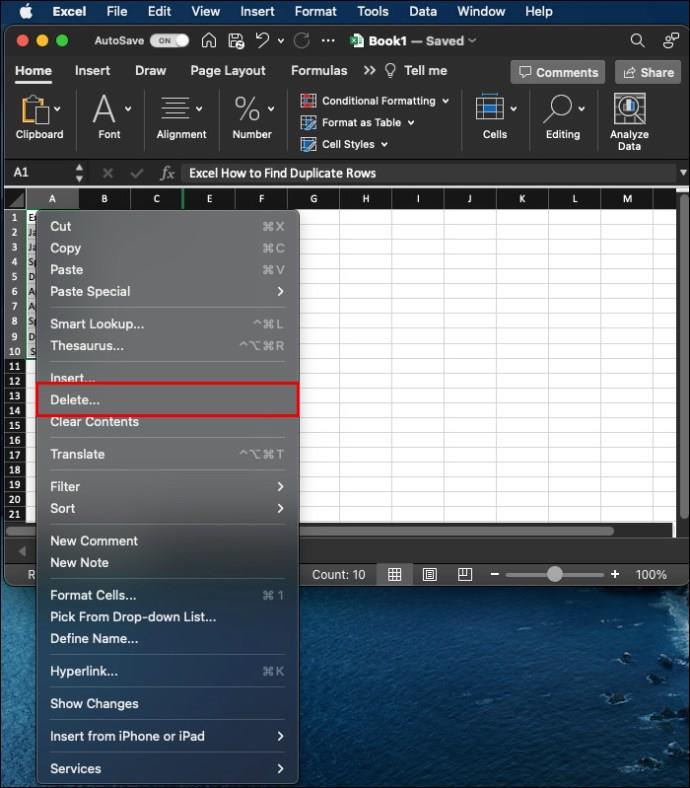
Sletning af rækker kan ændre den overordnede formatering af din projektmappe. Du bør også overveje at registrere oplysningerne på de slettede rækker, hvis du får brug for dem senere. Der er også et par andre måder at slette de fremhævede dublerede og tredobbelte rækker hurtigt:
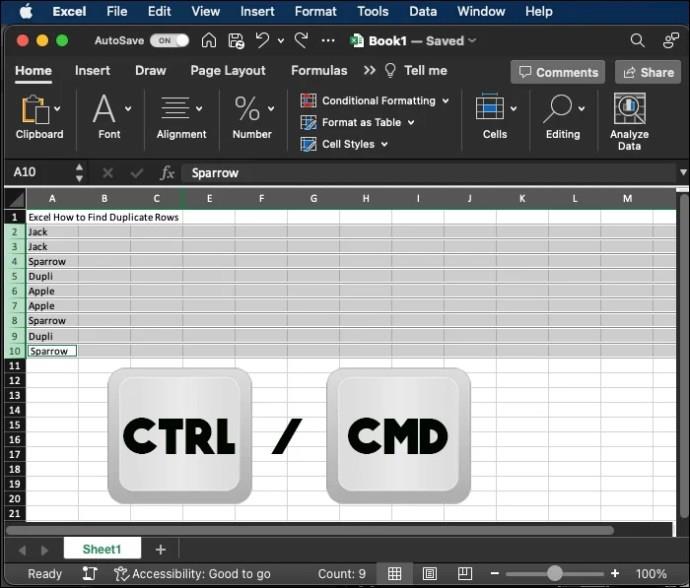
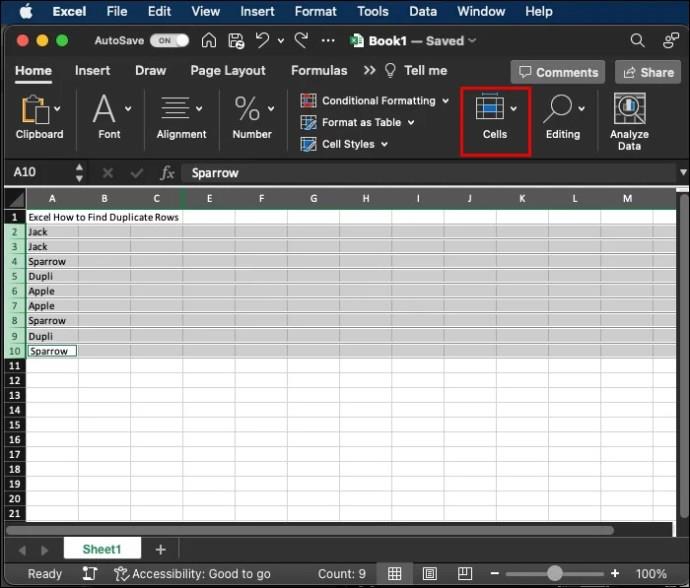
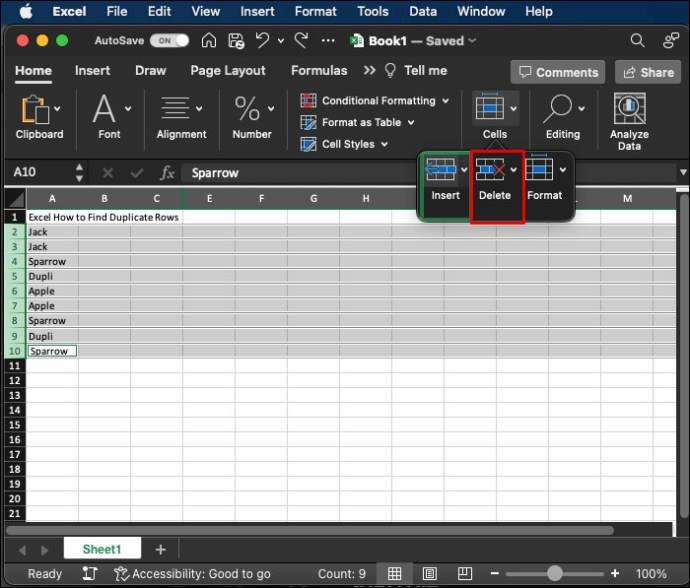
En anden praktisk måde at slette rækker på er ved at bruge en kommando, når du fremhæver dem. Du skal blot bruge tastegenvejen "CTRL + -","Cmd + -." Dette vil slette alle dine valgte rækker (eller værdier), og du er godt i gang.
Hvornår skal du fremhæve og slette dubletter og triplikater i Excel
Der er nogle få tilfælde, hvor du fremhæver dubletter og triplikater og sletter dem vil være nyttigt for din projektmappe. Selvom du ikke har brug for det med det samme, kan metoderne ovenfor bruges til nogle af følgende eksempler fra den virkelige verden:
Andre regneark, der har brug for dublet rækkeidentifikation, omfatter medarbejderregistreringer, research, undersøgelser og økonomiske data. Sletning af de ekstra rækker vil øge nøjagtigheden, tidsbesparende, når man leder efter relevant information, og lettere dataanalyse.
Andre nyttige Excel-metoder, du muligvis har brug for
Duplikering af rækker er kun et aspekt af en lang række nyttige Excel-færdigheder. Du behøver ikke bruge timer på at studere dem. De kan udføres med nogle få simple tastekommandoer. Det kan for eksempel være nødvendigt at:
Disse er alle små, men nødvendige kommandoer, du muligvis har brug for, når du skal håndtere duplikerede rækker i din projektmappe.
Ofte stillede spørgsmål
Skal jeg bruge formler og funktioner til at slette dublerede rækker i Excel?
Ja, du skal bruge COUNTIFS-funktionen til denne opgave. Fremhævelse og sletning af individuelle celler kræver dog ikke en formel eller funktion.
Skal jeg slette dublerede rækker, når jeg finder dem i Excel?
Det afhænger af formålet med din projektmappe. Hvis det er for at vedligeholde beholdningen, kan duplikerede rækker ødelægge dokumentets integritet og nøjagtighed. I sådanne tilfælde er det bedst at kombinere deres data og fjerne de overskydende rækker.
Hvad hvis min projektmappe har masser af data?
Du kan nemt vælge alle data i dit regneark, uanset hvor meget der er, ved at bruge kommandoen CTRL+A. Når det er valgt, kan du fortsætte med en af metoderne til at fremhæve og slette individuelle rækker ovenfor.
Ryd op i dine data ved at fremhæve og slette dubletter i Excel
Fremhævelse og sletning af dubletter er en rimelig simpel proces for Excel-brugere. Du skal bruge den betingede formateringsindstilling for individuelle celler og COUNTIFS- eller COUNTIF-formlen efter at have indtastet "ny regel". Når alle dine dubletter og triplikater er fremhævet, kan du slette dem ved at bruge "slet arkrækker" i det øverste Excel-bånd eller kommandoen "CTRL + -". At vide, hvordan du fremhæver og sletter dubletter, er en fordel for flere scenarier i den virkelige verden, herunder lagerkontrol og håndtering af databasefejl.
Fandt du det nemt at fremhæve duplikerede rækker i Excel? Hvilken metode brugte du? Fortæl os det i kommentarfeltet nedenfor.
Bruger du stadig Windows Live Mail til Hotmail eller andre e-mails? Læs her, hvordan du importerer Outlook-kontakter til Windows Live Mail desktop-app.
Lær hvordan du kan forhindre e-mailmodtagere fra at kunne videresende en e-mail i Microsoft Outlook.
Vil du have adgang til din Yahoo Mail direkte fra din Outlook-konto? Lær hvordan du tilføjer Yahoo Mail til Outlook 2021, 2019 og 2016.
Denne tutorial viser dig to måder, du kan tilføje brugerdefinerede ord til Microsoft Word-ordbogen.
En vejledning der viser, hvordan du får Microsoft PowerPoint 365 til at afspille dit diasautomatik ved at indstille fremadskridning af dias tidsindstillinger.
Vi viser dig detaljerede trin til, hvordan du tilbagekalder en e-mail besked sendt fra Microsoft Outlook 365.
Vi tilbyder flere løsninger til at løse et almindeligt problem, når du forsøger at forhåndsvise vedhæftede filer i Microsoft Outlook med denne guide.
En vejledning, der viser, hvordan du aktiverer eller deaktiverer Microsoft Outlook tilføjelsesprogrammer (plug-ins).
Tag fat på de fire mest almindelige Microsoft OneDrive problemer med denne samling af løsninger for at få din cloud-lagring til at fungere ordentligt.
Vi viser dig et trick, du kan bruge til nemt at eksportere alle dine Microsoft Outlook 365-kontakter til vCard-filer.



